
Viena no pretrunīgi vērtētajām izmaiņāmWindows 8 saskarne - izvēlnes Sākt pazušana. Desmitiem izstrādātāju, par laimi, piedāvā savas atbildes uz jautājumu par to, kā Windows 8 atgriezt Start pogu. Mēs runāsim par programmām, kas šodien to ļauj izdarīt.
Windows 8 saskarnes koncepcija bija pretrunāar visu, kas pierasts Windows versiju lietotājiem, sākot ar “95” un līdz “7”. “Flīžu” saskarne atrada atbalstītājus, taču ir arī tādi, kuri par “uzlabojumiem” ir neskaidri. Laiks paies, un daži lietotāji neapšaubāmi samierināsies ar neparastajām kursora kustībām, lai izslēgtu datoru.

Pieraduši ātri iekļūt īpašos"Karsti" displeja leņķi. Tomēr neapmierināti izsaucieni, ka operētājsistēmā Windows 8 vienkārši ir jāatgriež poga Sākt, skanēs ilgi. Ar to daudzi sāka ikdienas darbu ar datoru. Izstrādātāji nāca klajā ar ideju izveidot pārslēdzamu pogu, izsekojot lietotāju skaitam, kuri apmainīsies ar klasisko “Start” ar metro interfeisa moderno “tagu”. Microsoft, kas ieviesa operētājsistēmu, pārstāvji sacīja, ka poga Sākt vairs nav nepieciešama, jo visu ekrānu var pārvērst vienā nepārtrauktā izvēlnē.
Varbūt tā ir.Iespējams, ka pogas Sākt neesamībai ir vairākas priekšrocības. Tomēr šobrīd ir diezgan liels pieprasījums pēc dažādām programmām tradicionālās sistēmas saskarnes atdzīvināšanai. Tāpēc mēs pievēršamies tiešai diskusijai par programmatūras produktiem.
Pirmkārt, mēs apskatīsim, kā atgriezt pogu “Sākt” ar “Power 8” operētājsistēmā Windows 8.

Ja tik maza Windows pogatas jums nav piemērots, tas ir labi, jo iestatījumos varat mainīt izmērus. Turklāt "Power 8" ļauj galvenajā monitorā bloķēt sistēmas sākuma ekrānu. Ja izmantojat konfigurāciju, kurā ir vairāki monitori, uz papildu darbvirsmas “karstais stūris”, kas ļauj piezvanīt flīzētajam interfeisam, darbosies pareizi. Ja lietojumprogramma atrod kļūdas, poga parādīs izsaukuma zīmi.

Poga "Sākt" 8 Windows operētājsistēmām atgriezīsies pie jums,kas ietver izvēlni ar komandām, lai restartētu un izslēgtu datoru. Šeit ir citas mazas lietas, kas darbu padara ērtāku. Daudzi vienumi ieguva ligzdotas izvēlnes. Piemēram, lietotājam ir piekļuve vadības paneļa komandu vienumiem un visām rīka "Administrēšana" iespējām.
Alternatīvajai izvēlnei "Sākt" ir meklēšana - tā darbojasātri, tāpat kā sākotnējais elements, kas ir operētājsistēmai Windows 7. Meklēšanas vaicājumus tagad var veikt gan lokālajā diskā, gan lielākajās meklētājprogrammās. Lai atvērtu meklēšanu pārlūkprogrammā, vajadzīgā vārda priekšā jāievada īpaša atslēga, lai piekļūtu konkrētam meklēšanas pakalpojumam. Power 8 spēj meklēt Bing, Google, Wikipedia un Yandex. Tiešsaistes meklēšanas atslēgas parametri ir pieejami programmas iestatījumos.
Tālāk mēs apskatīsim, kā instalēt sākuma pogu, izmantojot ViStart 8. Programmas izveidotā izvēlne "Sākt" ir gandrīz tāda pati kā iepriekšējās Windows versijās.

Bet, ja paskatās uzmanīgi, jūs varat redzētnoteiktas atšķirības. Piemēram, lietojumprogrammu īsinājumtaustiņus, kas atrodas izvēlnē ViStart, nevar ievietot uzdevumjoslā, kā arī jūs nevarat vilkt konkrētu saīsni uz instalētās pogas, lai piespraustu to Start.
Meklēšana nedarbojas vislabākajā veidā - tā tiek meklēta tikaidarbvirsmas programmas un ignorē Windows 8 1. lietojumprogrammas un vadības paneļa sadaļas. Programma pārtver taustiņu "Win", un, nospiežot, tiek parādīta izvēlne. Izmantojot iestatījumus "ViStart", varat atspējot šīs pogas atbalstu. Viegli mainiet Starta izskatu, izvēloties grafisko veidni, kurā iekļauti jautri zīmējumi.
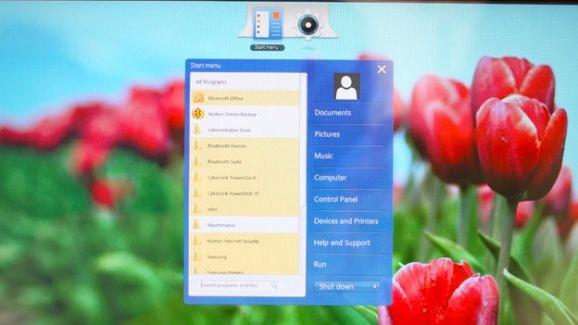
Programma darbojas arī ar Windows 8 1 unPēc noklusējuma tas ietver vairākas dizaina iespējas, starp kurām ir vērts atzīmēt Apple logotipu - sakosts ābols. Programmas iestatījumus var izsaukt, izmantojot konteksta izvēlni - tā tiek atvērta, noklikšķinot uz šīs programmas saīsnes, kas atrodas paziņojumu apgabalā.
Ja atspējojat šīs saīsnes parādīšanu, varat to izdarītilgu laiku nesaprotams, kā atkārtoti atvērt iestatījumu logu. Patiesībā viss ir vienkārši - visas programmas vadības komandas atradīsit Windows operētājsistēmas sniegtajā izslēgšanas sadaļā.
Kāpēc jums ir jāizveido īpaša saīsne, ievietojot to paziņojumu apgabalā, nav pilnīgi skaidrs, kā arī iemesli vienuma parādīšanai ar iestatījumiem sadaļā "Izslēgšana".
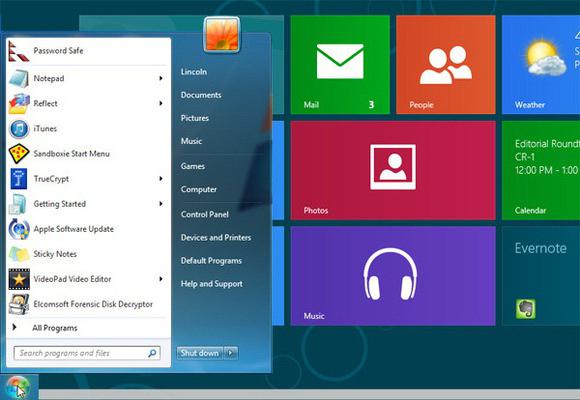
Tagad pievērsīsimies programmai "Start 8" un tāmKā ar to atgriezt pogu Sākt operētājsistēmā Windows 8. Izstrādāja labi pazīstams uzņēmums ar nosaukumu StarDock, lietotne spēj piedāvāt gandrīz visu, kas nepieciešams Windows 8 lietotājam, kurš vēlas pogu Sākt.
Pievienotā izvēlne ir pilnībā integrēta operētājsistēmā un atbalsta Windows lietojumprogrammu, kā arī darbvirsmas programmu palaišanu un meklēšanu.
Ņemiet vērā, ka pēc Start 8 programmastiks palaists, parādās īpašs logs, ar kuru jūs varat pielāgot izvēlnes Sākt iestatījumus un izskatu. Šajā gadījumā norādīto funkciju varat izsaukt vēlāk, ja vēlaties mainīt iepriekš iestatītos parametrus.
Pirmā lieta, ko programma mums piedāvā izvēlēties, irtas ir stils. Nospiežot pogu Sākt, var tikt atvērta izvēlne, kas ir līdzīga tai, kas atrodas sistēmā Windows 7, vai sākuma ekrāns, kas atšķir Windows 8 no citām sistēmām. Kas attiecas uz pašas pogas izskatu, tā var būt atšķirīga, piemēram, stilizēta kā Windows logotips vai karogs.
Turklāt programmai ir vissdažādi attēli pogām, kuras lietotājiem ir pazīstamas no iepriekšējām Windows versijām - no "XP" līdz "7". Pēc izvēlnes un pogas izskata pielāgošanas dodieties uz saturu. Programma spēj parādīt nesen palaistās lietojumprogrammas, kā arī izcelt instalētās programmas.
Lietotājs var pielāgot saitesatrodas izvēlnes labajā sadaļā, kā arī nosakiet, kura darbība pēc noklusējuma tiks piešķirta izslēgšanas pogai. Sākuma saturs neaprobežojas tikai ar darbvirsmas programmām, tajā varat piesaistīt arī Windows 8 lietojumprogrammas. Meklēšanā, pie kuras 7 lietotāji ir pieraduši, tiek izmantotas jaunās operētājsistēmas priekšrocības.
Jūs varat meklēt visus failus, iestatījumus unlietojumprogrammas. Nospiežot Win taustiņu sistēmā Windows 8, tiks atvērts sākuma ekrāns. Programma "Start 8", ja vēlaties, pārtvers šo taustiņu, lai, nospiežot, tiktu atvērts "Start". Turklāt izvēlne tiks atvērta pat tad, ja nospiedīsit taustiņu Win, izmantojot jauno Windows 8 saskarni.
Var tikt atvērta sākuma izvēlne "Astoņi"nospiežot pogu "Sākt", turot nospiestu taustiņu "Ctrl" vai izmantojot labo Win taustiņu. Ja karstie stūri traucē, Start 8 tos var viegli izslēgt. Varat arī atspējot citus sistēmas ārējos elementus.
Varat arī pārslēgties uz darbvirsmu, kadielāde bez sākuma ekrāna. "Start 8" ir pelnījis uzmanību, lai gan tas tiek maksāts. Programma tiek veikta ļoti uzmanīgi un efektīvi, interfeiss visu saliek pa plauktiņiem. Šis risinājums maksā 5 USD.
"Sākuma izvēlne" ir viena no slavenākajām"Start" alternatīvas sistēmā Windows. Programma piedāvā septiņas galvenās pogas dizaina iespējas, starp kurām ir pat tēlu "Angry Birds" attēli. Izvēlne atšķiras no klasiskās operētājsistēmas Windows, taču tās priekšrocība ir elastīgas pielāgošanas iespēja.
Varat mainīt etiķešu un etiķešu lielumu unpievienojiet arī īsinājumtaustiņus dažādām komandām līdz pirmajam izvēlnes līmenim, ieskaitot miega režīmu, restartēšanu un izslēgšanu. Programma ļauj meklēt iepriekš instalētās lietojumprogrammas, mapes un failus. Tomēr Windows 8 lietotnes indeksā neparādās.
Interesanta "Start Menu" iezīme ir virtuālās grupas. To izmantošana padarīs pieejamas piecas grupas ("Grafika", "Internets" un citas), kuras tiks izvietotas izvēlnes augšdaļā.
Ņemiet vērā, ka programma pasūtīs neatkarīgiinstalētās lietojumprogrammas, tomēr tās var manuāli piešķirt grupām. Jūs nevarat izveidot savas grupas - šī funkcija būs pieejama tikai tiem, kas vēlas izmantot Pro versiju.
Programmai ir vairākas funkcijas, kasparedzēts operētājsistēmas jaunās versijas lietotājiem. Iestatījumos ir īpaša sadaļa, tā tika nosaukta tā - "Windows 8". Šeit jūs varat iespējot pāreju uz darbvirsmu, startējot, kā arī atspējot nevajadzīgos "karstos" stūrus. "Start" dizains ietver trīs iespējas: Classic, Aero un Metro.
Jūs varat izmantot jebkuru no attēliempiemērots izmērs. Zvanīšana uz izvēlni "Sākt", kā arī Windows 8 sākuma ekrāns tiek veikta, nospiežot "Win", kombināciju "Shift" un "Win", noklikšķinot uz galvenās izvēlnes (turot nospiestu taustiņu Shift). Sākot izvēlni vai ekrānu Sākt, var parādīties, virzot kursoru virs pogas apgabala.
Izvēlne var kļūt līdzīga tai, kuru izmanto operētājsistēmā Windows 7 vai Windows XP. Labajā pusē varat pielāgot īpašu vienumu attēlojumu: Izlase, Jaunākie dokumenti, Mans dators.
Jūs varat pievienot komandu datora izslēgšanai.Arī meklēšana darbojas lieliski. Izmantojot meklēšanas joslu, vadības panelī varat atrast gan instalētās darbvirsmas programmas, gan Windows 8 lietojumprogrammas un vienumus.

Poga "Sākt", ko nodrošina šīprogramma neuzsāk pazīstamo izvēlni, tomēr tā sazinās ar "flīžu" interfeisu, kas parādās nospiešanas brīdī. Tajā pašā laikā jaunā izvēlne ir pārveidota, lai neaizpildītu visu ekrānu. Plusi var saukt par datora izslēgšanas ērtību, izmantojot īsceļus, kas ievietoti "Start".
Ārēji "StartMenu8" izskatās labi, ikonalieliski iekļaujas Windows saskarnē, un izvēlne tiek parādīta klasiskā versijā, bez nevajadzīgiem ārējiem efektiem. Programma var atsevišķi atspējot karstos ekrāna stūrus un bloķēt sānjoslu. Pateicoties iestatījumiem, jūs varat iestatīt izlaist novatorisko sākuma ekrānu automātiskajā režīmā.
"StartMenu8" reaģē uz taustiņu "Win".Iebūvētā meklēšana tiek veikta izvēlnē uzskaitītajiem vienumiem. Tajā pašā laikā pogas modeli var viegli mainīt uz alternatīvu, kas tiek piegādāts programmā, vai uz pielāgotu. Norādījumi par galvenās pogas dizaina izstrādi ir pieejami programmas oficiālā foruma lappusēs.
Tāpēc mēs izdomājām, kā atgriezt pogu Sākt operētājsistēmā Windows 8.


























